如何从 iPhone 恢复永久删除的照片
你能从 iPhone 恢复已删除的照片吗?如果你不小心删除了 iPhone 上的重要照片,可以尝试多种方法来恢复它们。照片应用可以帮助你保留已删除的照片,许多备份和恢复服务也可以帮助你尝试从 iPhone 恢复已删除的照片。本文收集了 6 种最可靠的方法。你可以查看并学习 如何从iPhone恢复已删除的照片 或iPad。
页面内容:
第 1 部分:如何在照片应用程序中从 iPhone 恢复已删除的照片
当您在 iOS 设备上删除照片时,该照片会移动到 最近删除 照片应用中的相册。这些照片最多会保留 30 天,之后才会被永久删除。在此期间,您可以直接在 iPhone 上恢复已删除的照片。30 天后,照片将自动永久删除,并且无法通过照片应用恢复。因此,请查看如何在 iPhone 的“最近删除”文件夹中恢复已删除的照片。
步骤 1。 打开 iPhone 上的照片应用,然后点击 专辑 按钮在底部。
步骤 2。 向下滑动选择“最近删除”文件夹。需要使用面容 ID 或屏幕密码才能打开。
步骤 3。 然后,您可以选择所需的照片并点击 恢复 按钮来恢复 iPhone 上已删除的照片。
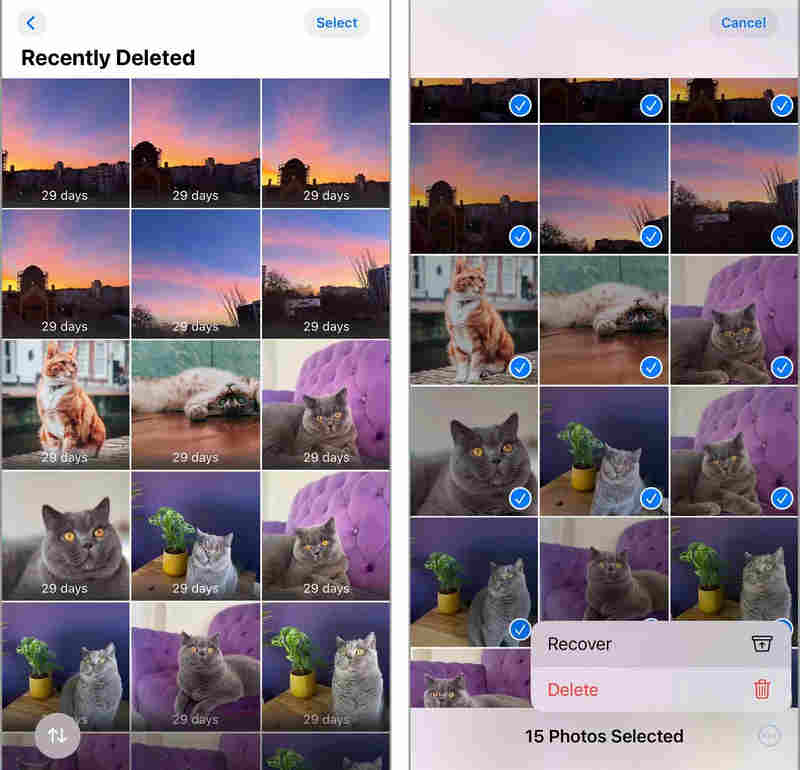
第 2 部分:如何在没有备份的情况下从 iPhone 恢复永久删除的照片
如果您的照片在“最近删除”文件夹中被永久删除,并且您没有任何以前的备份,有没有办法从 iPhone 恢复已删除的照片? Apeaksoft iPhone数据恢复 是您的最佳解决方案。它可以检索您 iPhone 上所有丢失和现有的文件,包括已删除或永久删除的照片。您只需要一根 USB 数据线和一台电脑,这款程序就能帮您从 iPhone 恢复已删除的照片,无需 iCloud、iTunes 或任何其他备份。
无需备份即可轻松恢复 iPhone 上的数据
- 将您的 iPhone 连接到计算机以恢复所有丢失的数据。
- 能够恢复恢复出厂设置的 iPhone 上永久删除的文件。
- 用红色突出显示丢失的文件以便您快速选择。
- 允许您在扫描过程中恢复选定的文件。

步骤 1。 下载并安装 Apekasoft iPhone数据恢复 在你的电脑上启动它。将你的 iPhone 连接到电脑,然后点击 开始扫描 按钮来检索 iPhone 上丢失和现有的照片。

步骤 2。 现在,您可以看到许多已删除或现有的文件已被检索。您可以选择所需的文件,然后点击 恢复 右下角的按钮可从 iPhone 恢复已删除的照片。

第 3 部分:如何使用 Finder 从 iPhone 恢复已删除的照片
如果您已经使用 Finder 将 iPhone 备份到 Mac 电脑,则可以将备份文件直接还原到 iPhone,以便恢复一些已删除的照片。查看有关如何使用 Finder 在 30 天后从 iPhone 恢复已删除照片的详细指南。
步骤 1。 将您的 iPhone 连接到 macOS 电脑并启动 Finder。
步骤 2。 在界面左侧选择您的 iPhone。
步骤 3。 现在,点击 恢复备份 按钮来恢复 iPhone 上已删除的照片。如果您曾经设置 iTunes 备份密码,这次你应该输入它。
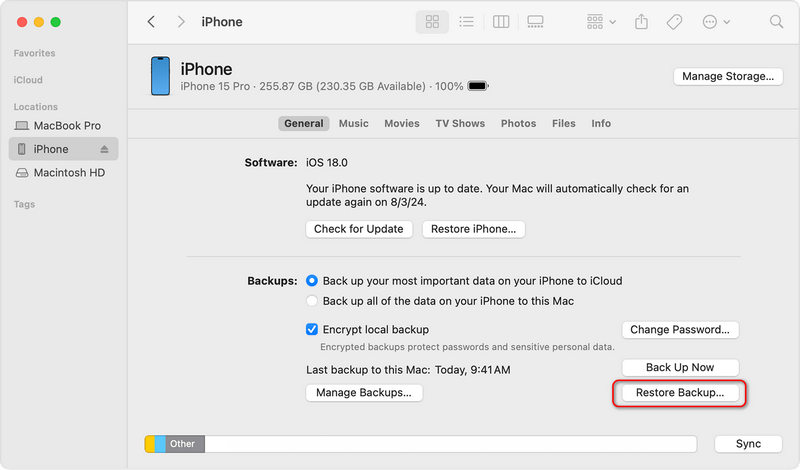
第 4 部分:如何使用 iTunes 从 iPhone 恢复已删除的照片
如果您是 Windows 用户,您可能曾经使用 iTunes 将 iPhone 备份到 Windows 电脑。在这种情况下,您可以查看如何使用电脑上的 iTunes 备份从 iPhone 恢复已删除的照片。
步骤 1。 将您的 iPhone 连接到 Windows 计算机并启动 iTunes。
步骤 2。 点击 设备 iTunes 界面左上方的按钮。
步骤 3。 点击 恢复备份 按钮通过 iTunes 备份从 iPhone 恢复一些已删除的照片。
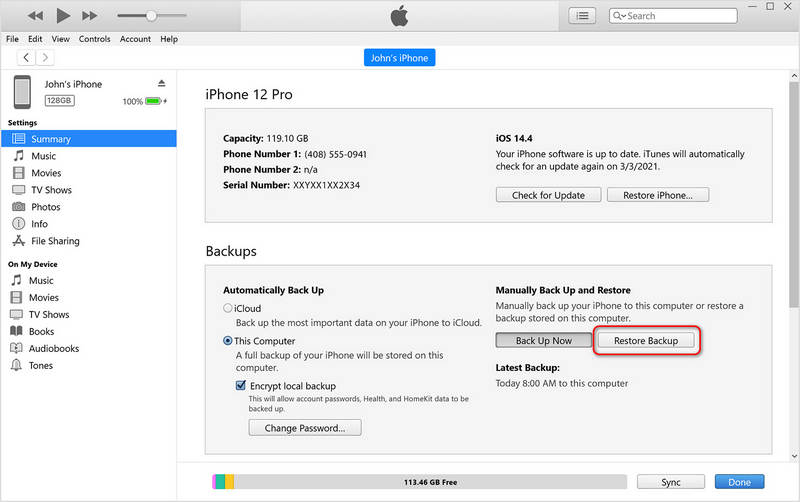
第 5 部分:如何使用 iCloud Restore 从 iPhone 恢复已删除的照片
iCloud 也是 iOS 用户的备份和恢复服务。如果您一直启用 iCloud 备份或曾经打开过 iTunes 备份,您可以通过 iCloud 备份恢复 iPhone 上已删除的照片。此方法将指导您如何将 iPhone 恢复出厂设置并启动 iCloud 恢复。如果您不想 出厂复位,您可以进入下一部分,了解如何使用在线 iCloud 服务从 iPhone 恢复已删除的照片。
步骤 1。 打开 个人设置 在 iPhone 上打开 常规 标签。 然后,选择 转移或重置 iPhone。现在,点击 抹掉所有内容和设置 按钮将您的 iPhone 恢复出厂设置。
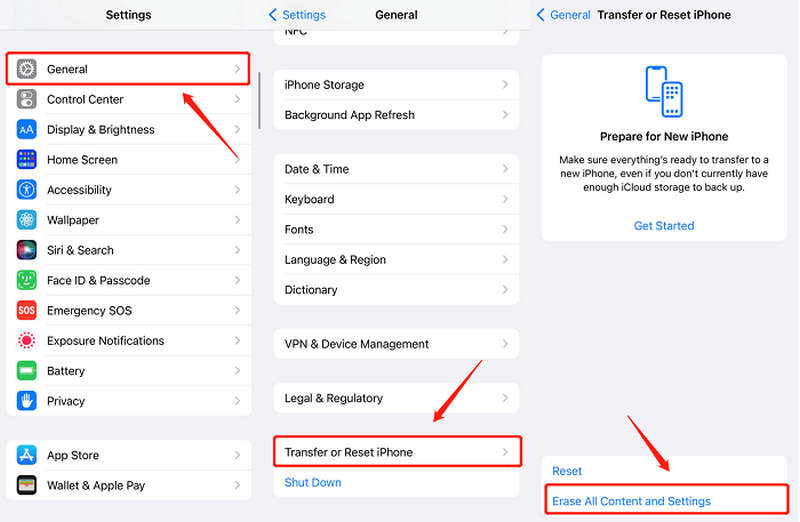
步骤 2。 您的 iPhone 将恢复出厂设置。您需要等待一段时间才能开始设置。 传输您的应用程序和数据 屏幕,你应该选择 从 iCloud 备份 从 iPhone 恢复已删除的照片。
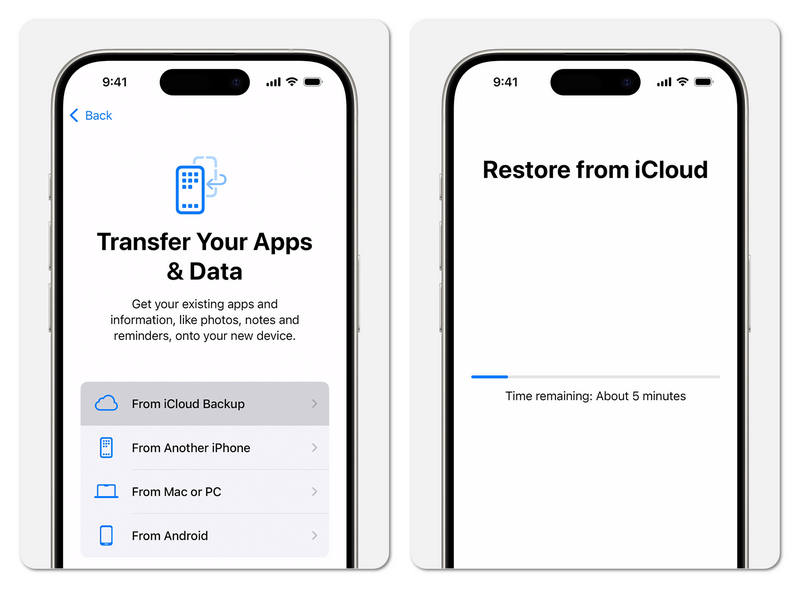
第 6 部分:如何使用 iCloud Web 从 iPhone 恢复已删除的照片
如果您不需要使用 iCloud 恢复 iPhone,可以使用 iCloud Web 从 iPhone 恢复已删除的照片。它允许您选择所需的照片并快速恢复所有照片。
步骤 1。 通过浏览器进入iCloud官网,登录你的iCloud账户,也就是你的Apple ID账户。
步骤 2。 点击 图片 按钮。
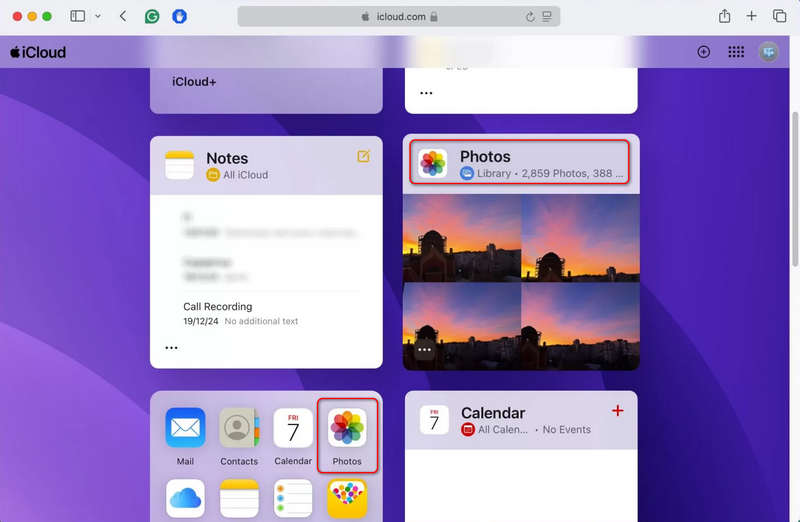
步骤 3。 您可以在这里看到许多备份的照片。只需选择您想要的照片,然后点击 恢复 右上角的按钮可使用 iCloud 从 iPhone 恢复已删除的照片。
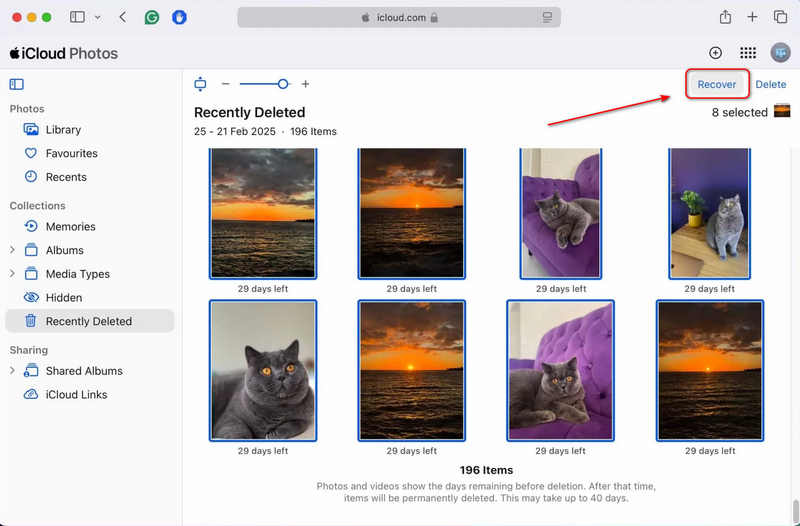
结语
本文介绍了 6 种从 iPhone 恢复已删除照片的最佳方法。许多 Apple 服务(例如 iCloud 或 iTunes)可以帮助您恢复丢失的文件(如果您有之前的备份)。如果您想了解 如何从 iPhone 恢复永久删除的照片,你不应该错过 Apeaksoft iPhone数据恢复。这是恢复 iOS 设备上所有丢失的文件(包括丢失的照片)最可靠的方法。
相关文章
如何恢复 iPhone?本文将介绍如何从 iCloud 和 iTunes 备份将 iPhone 恢复到出厂设置,并帮助您退出恢复模式。
如果您想在 iPhone 上检索旧短信,请阅读本分步指南并选择合适的方法。
这篇文章将讨论如何通过 5 种方式恢复恢复出厂设置后的 iPhone 文件,包括照片、联系人、短信、笔记等!
本教程将介绍三种行之有效的方法,帮助您轻松退出 iPhone 恢复模式。再也不用担心 iPhone 卡在恢复模式了!

